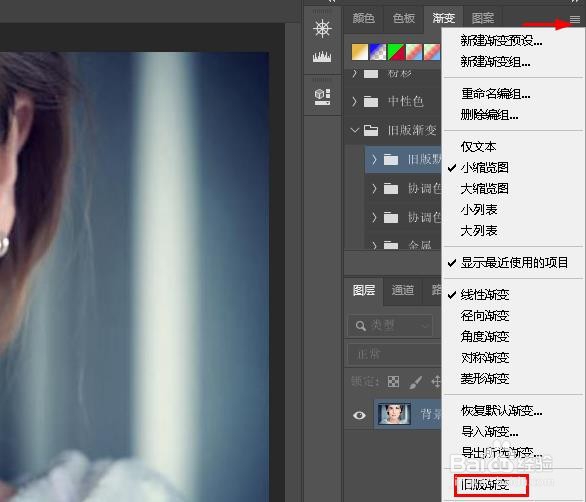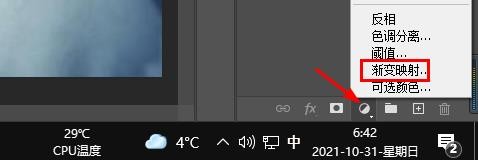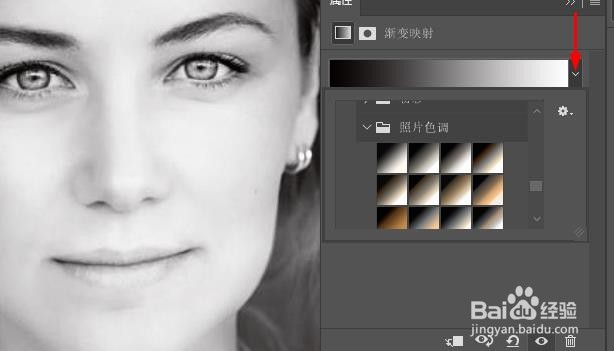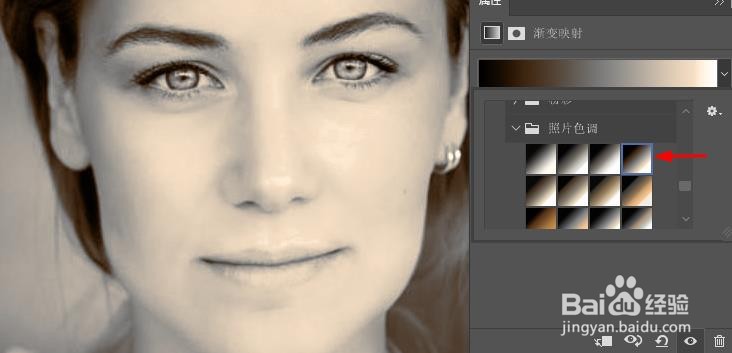在 Photoshop 中如何使用照片色谱渐变效果
1、打开图片打开一张图片。
2、打开照片色谱渐变渐变在渐变面板里点击菜单图标,然后选择旧版渐变。在旧版渐变里选择照片色谱。并将其打开。
3、添加渐变映射调整图层需要添加一个渐变映射调整图层。在图层面板中,单击底部的新建填充或调整图层图标。然后从列表中选择渐变映射。
4、打开渐变选择器在属性面板点击预览条右侧的箭头,打开照片色谱映射。
5、从组中选择一个渐变大多数照片色舯狻姥荔谱预设是蓝色、青色、橙色和棕色的变化,包括棕褐色,它们往往适用于颜色分级。本示例选择了深褐色。
6、如果开始不满意,可以用其它方法去调整,比如不透明度,更改渐变的混合模式等。
声明:本网站引用、摘录或转载内容仅供网站访问者交流或参考,不代表本站立场,如存在版权或非法内容,请联系站长删除,联系邮箱:site.kefu@qq.com。
阅读量:95
阅读量:74
阅读量:37
阅读量:21
阅读量:21